Kuinka käyttää Android-puhelinta PC-peliohjaimena
Sekalaista / / November 28, 2021
Tietokoneen oletussyöttölaitteet ovat hiiri ja näppäimistö. Alun perin, kun PC-pelejä kehitettiin, ne oli tarkoitettu pelattavaksi vain näppäimistöllä ja hiirellä. Genre: FPS (first-person shooter) soveltuu parhaiten pelattavaksi näppäimistöllä ja hiirellä. Ajan mittaan on kuitenkin luotu laaja valikoima pelejä. Vaikka voit pelata kaikkia PC-pelejä näppäimistöllä ja hiirellä, se vain tuntuu paremmalta pelikonsolin tai ohjauspyörän kanssa. Esimerkiksi jalkapallopeleistä, kuten FIFA: sta, tai ajopeleistä, kuten Need for Speedistä, voi nauttia paljon enemmän, jos käytetään ohjainta tai ohjauspyörää.
Paremman pelikokemuksen takaamiseksi PC-pelien kehittäjät ovat rakentaneet erilaisia pelitarvikkeita, kuten peliohjaimet, peliohjaimet, kilpapyörät, liiketunnistimet jne. Nyt jos olet valmis käyttämään rahaa, voit mennä eteenpäin ja ostaa niitä. Jos kuitenkin haluat säästää rahaa, voit muuntaa Android-puhelimesi peliohjaimeksi. Kyllä, kuulit oikein, voit käyttää matkapuhelinta ohjaimena PC-pelien pelaamiseen. Lisäksi voit käyttää sitä yleiskaukosäätimenä PC: n etäohjaukseen. Siellä on useita sovelluksia, joiden avulla voit muuttaa Androidin kosketusnäytön toimivaksi ohjaimeksi. Ainoa vaatimus on, että Android-älypuhelimesi ja tietokoneesi on liitettävä samaan Wi-Fi-verkkoon tai Bluetoothin kautta.

Sisällys
- Kuinka käyttää Android-puhelinta PC-peliohjaimena
- Vaihtoehto 1: Muunna Android-puhelimesi peliohjaimeksi
- 1. DroidJoy
- 2. Mobiili peliohjain
- 3. Ultimate Gamepad
- Vaihtoehto 2: Muunna Android-älypuhelimesi PC-ohjauspyöräksi
Kuinka käyttää Android-puhelinta PC-peliohjaimena
Vaihtoehto 1: Muunna Android-puhelimesi peliohjaimeksi
Peliohjain tai ohjain on erittäin kätevä kolmannen osapuolen toimintapeleihin, hack and slash -peleihin, urheilupeleihin ja roolipeleihin. Pelikonsoleissa, kuten Play Stationissa, Xboxissa ja Nintendossa, on kaikilla peliohjaimet. Vaikka ne näyttävät erilaisilta, perusasettelu ja kriittinen kartoitus ovat melkein samat. Voit myös ostaa peliohjaimen tietokoneellesi tai, kuten aiemmin mainittiin, muuntaa Android-älypuhelimesi sellaiseksi. Tässä osiossa aiomme keskustella joistakin sovelluksista, jotka sopivat parhaiten tähän tarkoitukseen.
1. DroidJoy
DroidJoy on erittäin hyödyllinen ja mielenkiintoinen sovellus, jonka avulla voit käyttää Android-puhelintasi PC-peliohjaimena, hiirenä ja myös hallita diaesityksiä. Se tarjoaa 8 erilaista muokattavissa olevaa asettelua, jotka voit asettaa tarpeidesi mukaan. Hiiri on myös erittäin hyödyllinen lisä. Voit käyttää matkapuhelimesi kosketusnäyttöä kosketuslevynä hiiren osoittimen liikuttamiseen. Yksi napautus yhdellä sormella toimii kuin vasen napsautus ja yksi napautus kahdella sormella toimii kuin oikea napsautus. Diaesitystoiminnon ansiosta on erittäin kätevää hallita diaesityksiä etänä edes koskematta tietokoneeseen. Parasta DroidJoyssa on, että se tukee sekä XInputia että DInputia. Sovelluksen käyttöönotto on myös melko yksinkertaista. Noudata alla annettuja vaiheita, niin olet valmis:
1. Ensimmäinen asia, joka sinun on tehtävä, on ladata DroidJoy sovellus Play Kaupasta.
2. Sinun on myös ladattava ja asenna PC-asiakasohjelma DroidJoylle.
3. Varmista seuraavaksi, että tietokoneesi ja matkapuhelimesi ovat yhteydessä samaan Wi-Fi-verkkoon tai ainakin Bluetoothin kautta.
4. Käynnistä nyt työpöytäohjelma tietokoneellasi.
5. Avaa sen jälkeen sovellus älypuhelimellasi ja siirry sitten Yhdistä-ikkunaan. Tässä napauta "Hakupalvelin”vaihtoehto.
6. Sovellus alkaa nyt etsiä yhteensopivia laitteita. Napsauta tietokoneesi nimeä, joka näkyy käytettävissä olevien laitteiden alla.
7. Siinä sinun on hyvä mennä. Voit nyt käyttää ohjainta pelien syöttölaitteena.
8. Voit valita minkä tahansa esiasetetuista peliohjainasetteluista tai luoda mukautetun.
2. Mobiili peliohjain
Mobiili peliohjain on myös toinen tehokas ratkaisu käyttää tai muuntaa Android-puhelintasi PC-peliohjaimeksi. Toisin kuin DroidJoy, jonka avulla voit muodostaa yhteyden sekä USB- että Wi-Fi-yhteydellä, Mobile Gamepad on tarkoitettu vain langattomiin yhteyksiin. Sinun on asennettava PC-asiakasohjelma Mobile Gamepadille tietokoneellesi ja varmistettava, että sekä matkapuhelimesi että tietokoneesi on yhdistetty samaan verkkoon ja siten IP-osoitteeseen.
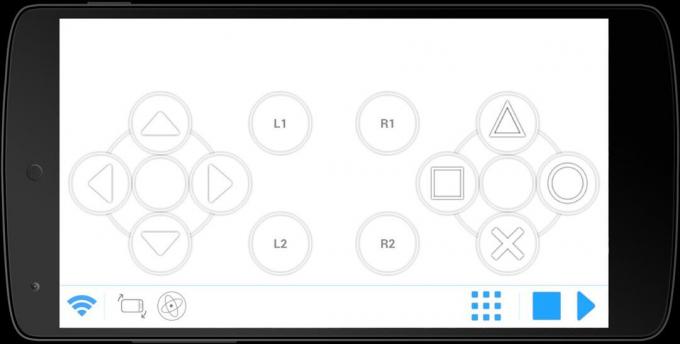
Kun olet ladannut sekä sovelluksen että PC-asiakkaan, seuraava vaihe on yhdistää ne. Kuten edellä mainittiin, yhteys on mahdollista vain, jos ne on yhdistetty samaan Wi-Fi-verkkoon. Kun käynnistät palvelinasiakkaan tietokoneellasi ja sovelluksen älypuhelimellasi, palvelin tunnistaa älypuhelimesi automaattisesti. Nämä kaksi laitetta yhdistetään nyt, ja sen jälkeen jäljelle jää vain avainkartoitus.
Voit tehdä tämän avaamalla sovelluksesi ja valitsemalla minkä tahansa joystick-asettelun. Pelisi vaatimusten mukaan voit valita asettelun, jossa on tarvittava määrä ohjelmoitavia näppäimiä.
Kuten DroidJoy, myös tämä sovellus mahdollistaa matkapuhelimen käyttämisen hiirenä, joten voit myös käyttää puhelinta pelin käynnistämiseen. Sen lisäksi siinä on myös kiihtyvyysanturi ja gyroskooppi, jotka ovat erittäin hyödyllisiä etenkin kilpapeleissä.
3. Ultimate Gamepad
Verrattuna kahteen muuhun sovellukseen tämä on suunnittelun ja toiminnallisuuden kannalta hieman perusasenne. Ensisijainen syy tähän on räätälöintimahdollisuuksien puute ja primitiivinen ulkonäkö. Sillä on kuitenkin joitain etuja, kuten monikosketus ja Bluetooth-yhteys. Se on myös herkempi, ja yhteys on myös vakaa.
Sovelluksen asentaminen on myös melko helppoa, ja se on toinen syy, miksi ihmiset pitävät Ultimate Gamepadista. Et kuitenkaan löydä analogista tikkua ja sinun on hallittava vain D-padilla. Sovellus ei myöskään ole loistava isomman näytön laitteille, kuten välilehdelle, koska näppäimet keskittyvät silti pienelle alueelle, kuten se olisi mobiilinäytössä. Ultimate Gamepad on yleensä parempi vanhan koulukunnan peleissä ja arcade-klassikoissa. Sovellus on silti kokeilemisen arvoinen. Klikkaa tästä ladataksesi sovelluksen Android-älypuhelimeesi.
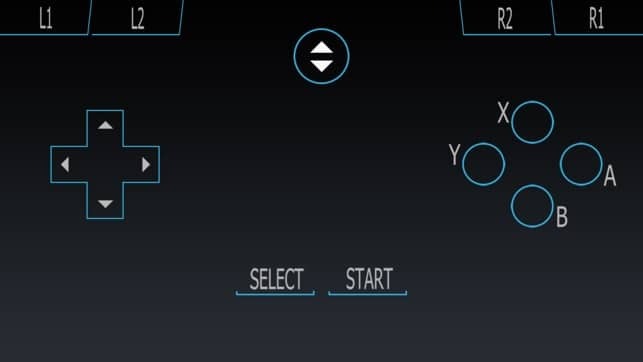
Vaihtoehto 2: Muunna Android-älypuhelimesi PC-ohjauspyöräksi
Useimmissa nykyaikaisissa Android-älypuhelimissa on sisäänrakennetut kiihtyvyysmittarit ja gyroskoopit, joiden avulla ne havaitsevat käden liikkeet, kuten kallistuksen. Tämä tekee niistä ihanteellisia kilpapelien pelaamiseen. Voit jopa käyttää tätä ominaisuutta muuntaaksesi älypuhelimesi PC-pelien ohjauspyöräksi. Play Kaupasta on saatavilla useita ilmaisia sovelluksia, joiden avulla voit tehdä niin. Yksi tällainen sovellus on Touch Racer. Siinä on jopa kiihdytys- ja jarrupainikkeet, jotta voit ohjata autoasi kätevästi. Ainoa haittapuoli on ylimääräisten painikkeiden, kuten vaihteiden vaihtamiseen tai kameranäkymien vaihtamiseen, puuttuminen. Sovelluksen asennusprosessi on melko yksinkertainen. Seuraa alla annettuja ohjeita nähdäksesi kuinka:
1. Lataa kosketa Racer sovellus laitteellesi ja lataa myös PC-asiakasohjelma tietokoneellesi.
2. Käynnistä nyt PC-asiakasohjelma tietokoneellasi ja sovellus Android-matkapuhelimellasi.
3. Varmista että molemmat laitteet on yhdistetty samaan Wi-Fi-verkkoon verkkoon tai liitettynä Bluetooth.
4. PC-asiakasohjelma tunnistaa nyt automaattisesti matkapuhelimesi ja yhteys muodostetaan.
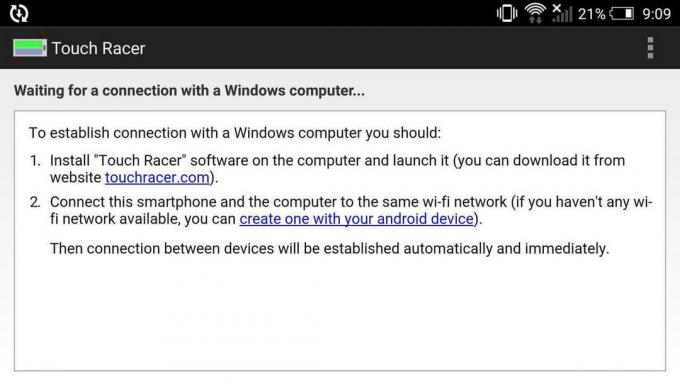
5. Tämän jälkeen sinun on siirryttävä sovelluksen asetuksiin ja määritettävä erilaisia mukautettuja asetuksia, kuten ohjauksen, kiihdytyksen ja jarrutuksen herkkyys.
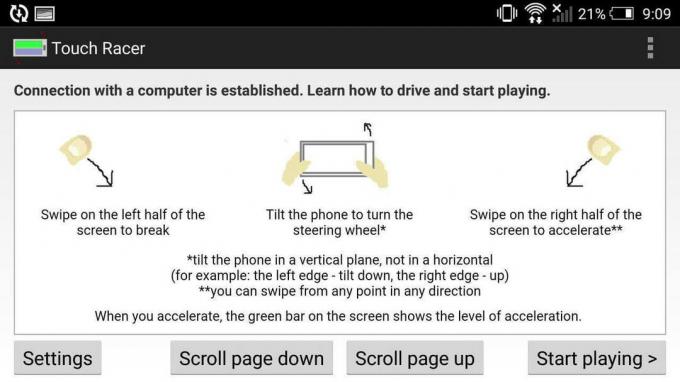
6. Kun määritykset on tehty, napauta Aloita toisto -painike ja käynnistä sitten mikä tahansa ajopeli tietokoneellasi.
7. Jos peli ei reagoi asianmukaisesti, sinun on tehtävä se Kalibroi ohjauspyörä uudelleen. Löydät tämän vaihtoehdon itse pelistä. Seuraa näytön ohjeita, niin voit synkronoida sovelluksen ja pelin.
Suositus:
- Kuinka korjata automaattinen kierto, joka ei toimi Androidissa
- 20 parasta WiFi-hakkerointityökalua PC: lle
- Discord ei avaudu? 7 tapaa korjata erimielisyyttä ei avaudu
Nämä olivat joitain suosituimmista sovelluksista, joilla voit muuntaa Android-älypuhelimesi PC-peliohjaimeksi. Jos et pidä näistä, voit aina selata Play Kauppaa ja kokeilla muita sovelluksia, kunnes löydät tarpeisiisi parhaiten sopivan. Peruskonsepti on edelleen sama. Niin kauan kuin tietokone ja Android-mobiili ovat yhteydessä samaan Wi-Fi-verkkoon, matkapuhelimen antama syöttö näkyy tietokoneessasi. Toivomme, että sinulla on loistava pelikokemus näiden sovellusten käyttämisestä.

